Sharing Google Drive - Layanan apa yang paling sering kalian pakai?. Kita yakin jawabannya tidak jauh-jauh dari G Suite dan aplikasi messaging apps seperti WhatsApp, Telegram, atau Signal - Apk Perpesanan Privat.
G Suite yang kita maksud termasuk Gmail, Google Docs, Google Meet, Google Calendar, dan tentu saja Google Drive yang jadi andalan pengguna sebagai tempat penyimpanan data online gratis.
Entah bagi pelajar maupun pekerja, aplikasi yang Umahdroid sebutkan di atas bisa dikatakan sudah seperti jadi bagian dari kehidupan digital kita sehari-hari.
Google Drive adalah free cloud storage for personal use, students, developers, or business yang memungkinkan pengguna menyimpan file foto, musik, video, catatan, movies, dengan meng-upload-nya.
Berkas maupun direktori pada Drive yang sudah kita unggah juga bisa dibagikan agar bisa diakses pengguna lain sesuai dengan izin yang kita atur.
Shared link tadi nantinya bisa kita bagikan via email atau aplikasi chat sehingga yang tadinya private jadi public agar orang lain bisa mengakses, melihat, mengunduh, atau berkolaborasi.
Langkah #1 Sharing Google Drive File / Folder
Untuk artikel panduan kali ini, kita akan fokus dan khususkan menggunakan aplikasi Google Drive resmi yang tersedia secara gratis untuk perangkat (smartphone maupun Tablet) berbasis Android dan iOS (iPhone).
Baca juga :
Kita asumsikan kalian sudah upload file yang nantinya dibagikan. Langkah pertama, Tekan tab Files yang pada navigasi bawah pada aplikasi Google Drive.
Sebagai contoh, di sini kita akan coba untuk sharing folder dengan nama Dokumentasi Liburan yang anggap saja memuat berbagai macam foto piknik tidak penting yang diambil para sobat pengangguran.
Oya, mekanisme share folder dan file sama saja. Artinya, cara ini juga bisa dipakai untuk membagikan file Microsoft Word, Excel, dan sebagainya.
Langkah selanjutnya, klik tombol Kebab (︙) yang ada tepat di sebelah kiri file atau folder yang akan dibagikan. Lihat gambar tangkapan layar di atas untuk lebih jelasnya. Klik untuk memperbesar.
Menu ini juga bisa diakses dengan cara klik dan tahan file atau folder yang akan di-sharing lalu klik tombol 3 Titik yang ada pada pojok kanan atas.
Langkah #2 Sharing Google Drive File / Folder
Aksi itu akan menampilkan popup berisi berbagai menu. Kalian bisa mengabaikan menu manajemen berkas seperti Kelola akses, Salin link, Pindahkan, atau Tambah ke Layar utama untuk akses lebih cepat dengan shortcut.
Dalam kasus ini, kita membutuhkan menu dengan posisi paling atas. Jadi jangan buang waktu kalian yang berharga, langsung pilih saja menu Bagikan.
Langkah kedua kali ini sedikit berbeda dari artikel panduan cara mengirim file Google Drive ke email yang sudah Umahdroid pernah terbitkan dalam sebuah posting beberapa waktu yang lalu.
Di tahap ini kita tidak perlu memilih orang yang kita izinkan untuk mengakses folder atau file tersebut dengan menulis alamat surat elektronik sama sekali.
Sebagai gantinya, silahkan langsung saja klik tombol Tidak dibagikan dengan ikon gembok yang letaknya ada di bawah layar device kesayangan kalian atau tepat pada bagian Kelola Akses.
Untuk lebih jelasnya, kalian bisa melihat lampiran image tangkapan layar yang kita sertakan di atas (klik untuk memperbesar).
Langkah #3 Sharing Google Drive File / Folder
Begitu kalian menyelesaikan aksi pada tahap sebelumnya, aplikasi akan membuka menu Manage access layanan penyimpanan data daring tersinkronisasi yang dikembangkan oleh Mbah Google.
Baca juga :
Di panel ini juga kalian akan melihat akun kalian (disertai dengan nama, alamat surel, dan keterangan pemilik) sebagai pengguna yang memiliki akses.
Secara default, file atau folder yang kita unggah ada di status restricted yang berarti hanya orang yang ditambahkan yang dapat membuka dengan link ini. Agar bisa diakses orang lain, klik tombol Ubah.
Pada layar pengaturan file selanjutnya, klik lagi menu Dibatasi > kemudian ganti checklist-nya menjadi Siapa saja yang memiliki link.
Tunggu sampai salah satu cloud-based storage service that enables users to store and access files online paling populer di dunia ini memperbarui setelan akses umum yang sudah kita terapkan.
Jangan kawatir, waktunya tidak lama kok. Jika koneksi internet kalian normal bin tidak tersendat-sendat, prosesnya akan selesai dalam beberapa detik saja.
Langkah #4 Sharing Google Drive File / Folder
Begitu rampung, layar telepon genggam pintar kalian akan langsung menampilkan setting permission yang merupakan setelan akses penyimpanan awan yang banyak dikeluhkan karena Google Drive error creating copy.
Klik menu Pelihat > kemudian pilih izin diantara Pelihat, Pengomentar, atau Editor seperti screenshot di bawah berikut.
Pelihat berarti orang hanya bisa mengakses file, Pengomentar berarti orang bisa memberi komentar dan saran, sedangkan Editor berarti memberikan orang full access kombinasi keduanya.
Artinya, orang bisa bisa mengubah, menerima atau menolak saran, dan membagikan kepada orang lain. Pada contoh kali ini, kita akan pilih yang nomor satu saja.
Langkah selanjutnya yang perlu kalian lakukan adalah klik tombol Salin link yang lokasinya ada di pojok kanan atas halaman ini untuk melakukan copy link ke papan klip atau dalam bahasa Inggris berarti clipboard.
Tahap merupakan tahap paling krusial dalam artikel ini. Jika ada bagian yang kurang paham, jangan sungkan bertanya lewat kolom komentar yang tersedia.
Langkah #5 Sharing Google Drive File / Folder
Nah sekarang waktunya untuk memberikan link yang statusnya sudah ter-copied tadi tadi ke kerabat, pasangan, gebetan, kawan, grup kantor, grup kelas, atau grup WA tawuran beban semesta.
Baca juga :
Cukup buka WhatsApp, Telegram, Signal, Facebook, Instagram, atau Twitter lalu Kirim pesan seperti screenshot di bawah ini.
Kebetulan di sini kita pakai Signal Private Messenger sebagai sebuah layanan pengiriman pesan terenkripsi lintas platform yang memakai internet untuk mengirim pesan, termasuk berkas, pesan suara, gambar, dan video.
Dan inilah hal yang akan terjadi ketika seseorang yang kita japri membuka link sharing folder Google Drive tadi.
Eng ing eng, lihat kan?. Sekarang mereka bebas untuk mengakses folder yang menampung photo-photo tamasya faedahless yang diambil komunitas sobat tunakarya On The Go (OTG), kapanpun dan dimanapun.
Bagaimana jika kita berubah pikiran?. Bagaimana cara mengubah file atau folder tadi agar ditutup, tidak bisa diakses khalayak umum lagi?. Apa bisa?.
Oh tentu saja bisa. Satu-satunya hal yang perlu kalian lakukan adalah mengganti opsi pada langkah nomor 3 dari Siapa saja yang memiliki link kembali ke kondisi awal upload, yakni Dibatasi.


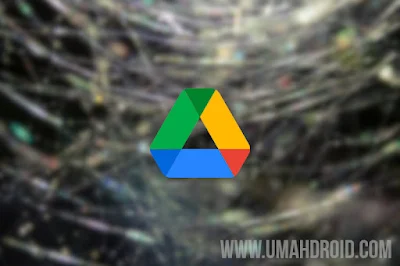


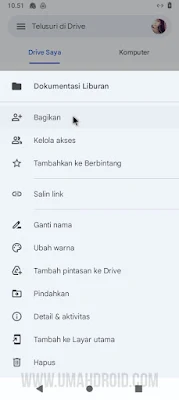
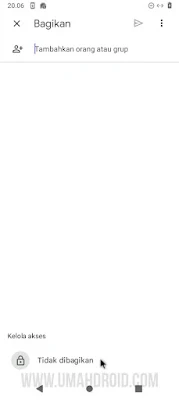
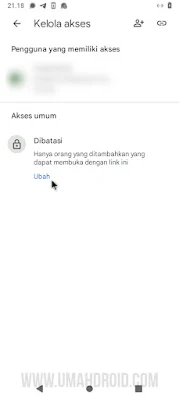





Posting Komentar